
قوزغاتقۇچ كومپيۇتېر بىلەن ئۇلانغان ئۈسكۈنىلەر بىلەن مەشغۇلات سىستېمىسىنى ئۆز ئىچىگە ئالغان يۇمشاق دېتال. بۇ ماقالىدە, بىز MFP Canon Pixma MG3545 ئۈچۈن قوزغاتقۇچنى تېپىش ۋە ئېچىش ھەققىدە كۆرسەتمە بېرىمىز.
Canon Mg3540 ئۈچۈن يۇمشاق دېتالنى چۈشۈرۈپ قاچىلاڭ
زۆرۈر ھۆججەتلەرنى ئىزدەشنىڭ بىر قانچە خىل ئۇسۇلى بار قىلىپ ئۇلارنى كومپيۇتېرغا ئورنىتىشنىڭ بىر قانچە ئۇسۇلى بار. بىرىنچى, كانوننىڭ رەسمىي تور بېتى بىلەن ئالاقىلاشسىڭىز بولىدۇ. ئىككىنچىدىن, ئالاھىدە يۇمشاق دېتاللارنىڭ ياردىمى. ئۈچىنچىسى, سىستېما قوراللىرىنى ئىشلىتىپ قولىڭىزدا ئىشلەيدۇ.1-ئۇسۇل: Canon رەسمىي تور بېكىتى
بۇ ۋەزىپىنى ھەل قىلىشنىڭ ئەڭ ئاسان ۋە ئەڭ بىخەتەر ئۇسۇلى. ئالدى بىلەن سىز قوللايدىغان تور بېكەتتە مۇناسىپ بەتكە بېرىشىڭىز كېرەك.
كانون تور بېتىگە بېرىڭ
- بىرىنچىلارنىڭ ھەممىسى, كومپيۇتېرىڭىزغا قاچىلانغانلىقىنىڭ توغرا ئىكەنلىكىگە كاپالەتلىك قىلىش ئۈچۈن زۆرۈر. ئەگەر بۇ ئەھۋال بولمىسا, بەلگىلەنگەن ۋاقىت تاشلاش تىزىملىكىدىكى تاللاشلارنى تاللىسىڭىز بولىدۇ.
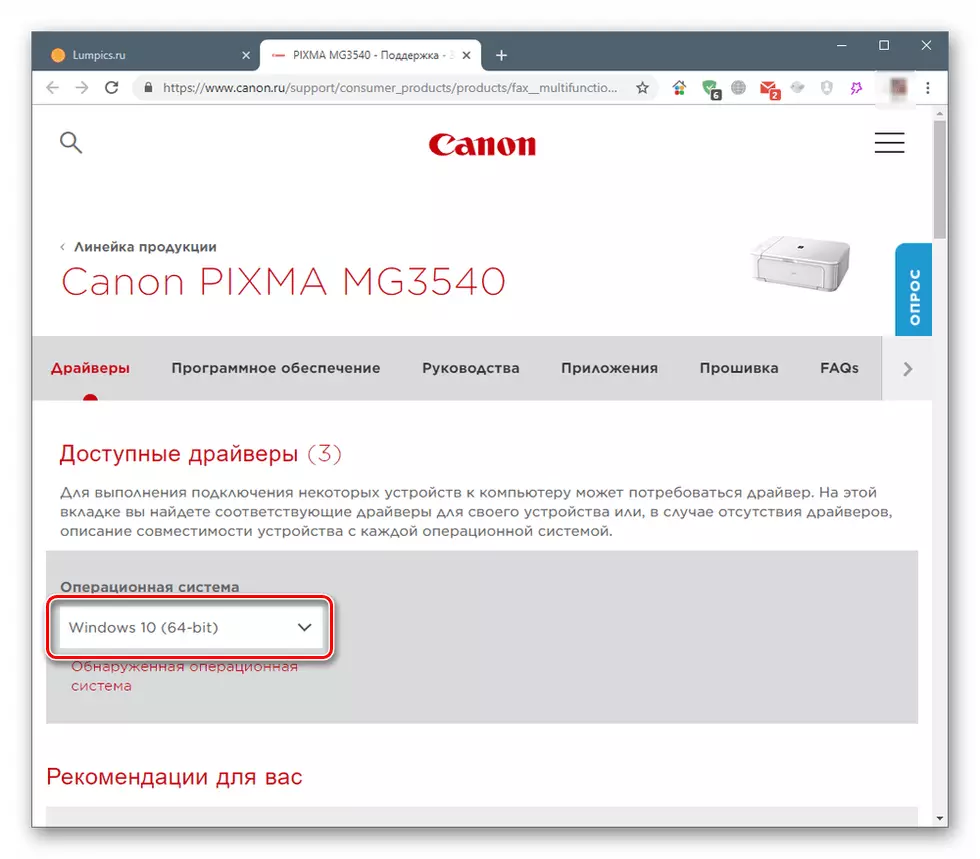
- تۆۋەندىكى تىزىملىك ئىككى خىل يۇمشاق دېتالنى كۆرسىتىلدى. بۇ بىر مۇكەممەل يۇمشاق دېتال بولىقى ۋە ئۈسكۈنىنىڭ ئايرىم ئۈسكۈنىسى.
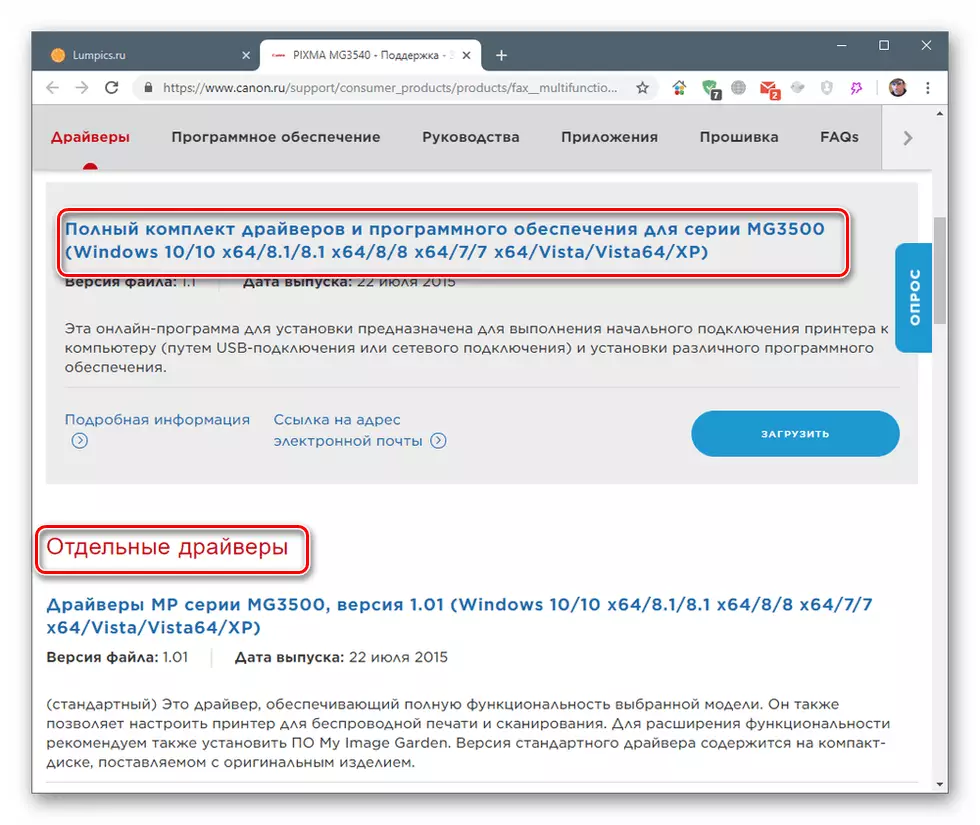
تاللانغان بولاقنىڭ يېنىدىكى «چۈشۈرۈش» كۇنۇپكىسىنى بېسىڭ.

- «شەرت ۋە چۈشۈرۈش» نى چېكىپ ئاگاھلاندۇرۇش بىلەن قوشۇلىمىز.

مۇكەممەل شوپۇر ۋە يۇمشاق دېتال
- چۈشۈرۈلگەن ھۆججەتنى ئىككى قېتىم چېكىش ئارقىلىق قاچىلاشنى ئىجرا قىلىڭ. دەسلەپكى كۆزنەكتە «كېيىنكى» نى چېكىڭ.

- ئۈسكۈنىنى ئۇلىنىش ئۇسۇلىنى بەلگىلەڭ - سىمسىز ياكى USB.
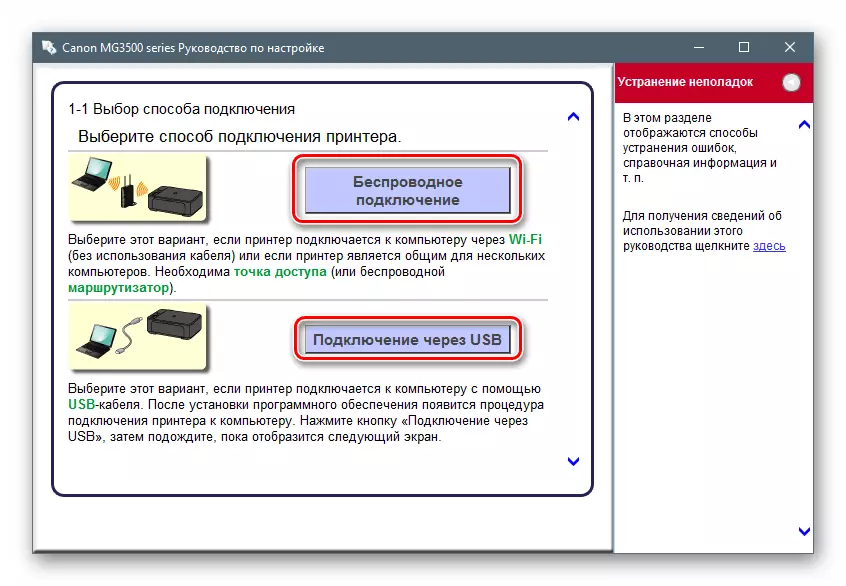
- بىز ياڭراتقۇ رايونىڭىزنى ياشاش رايونىڭىز بىلەن «كېيىنكى» نى چېكىڭ.
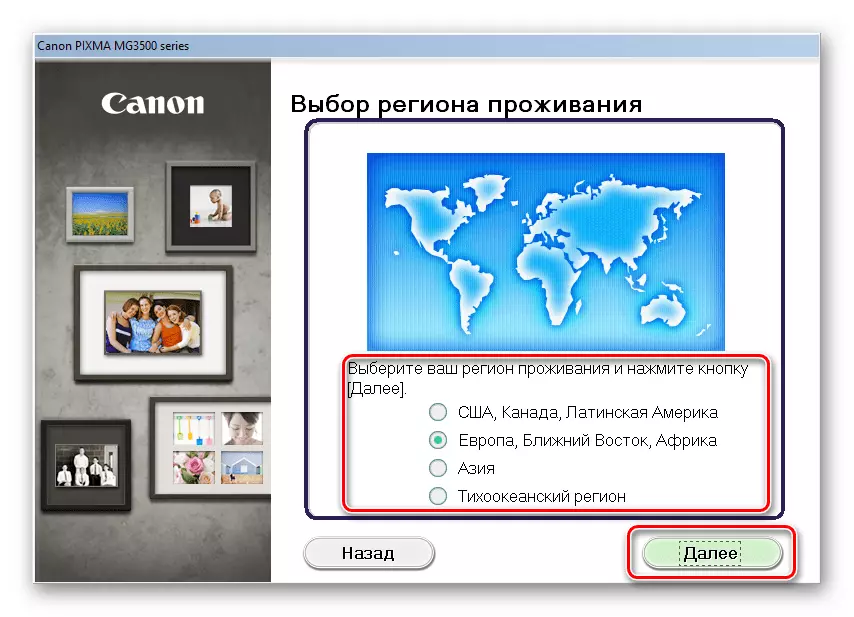
- بىز دۆلەتنى كۆرسىتىپمىز.
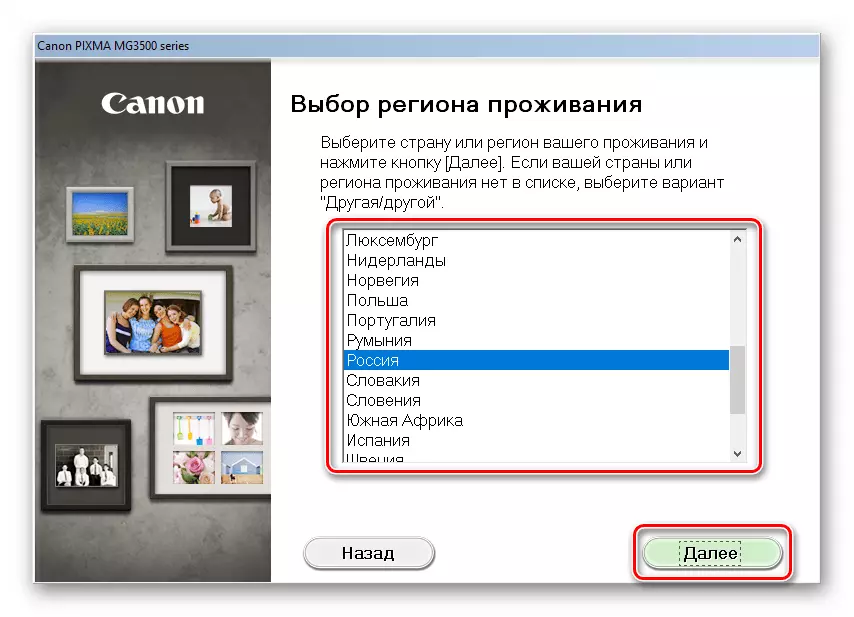
- كېيىنكى كۆزنەكتە, قاچىلاش دېگەن پروگراممىلارنى تاللىشىڭىز كېرەك. تىزىملىك تۈرلىرىگە شۇڭغۇغاندا پەيدا بولىدىغان يەر يۈزىدە پەيدا بولىدۇ. بىۋاسىتە شوپۇرنىڭ ئۆزى بىرىنچى ئورۇندا تۇرىدۇ.
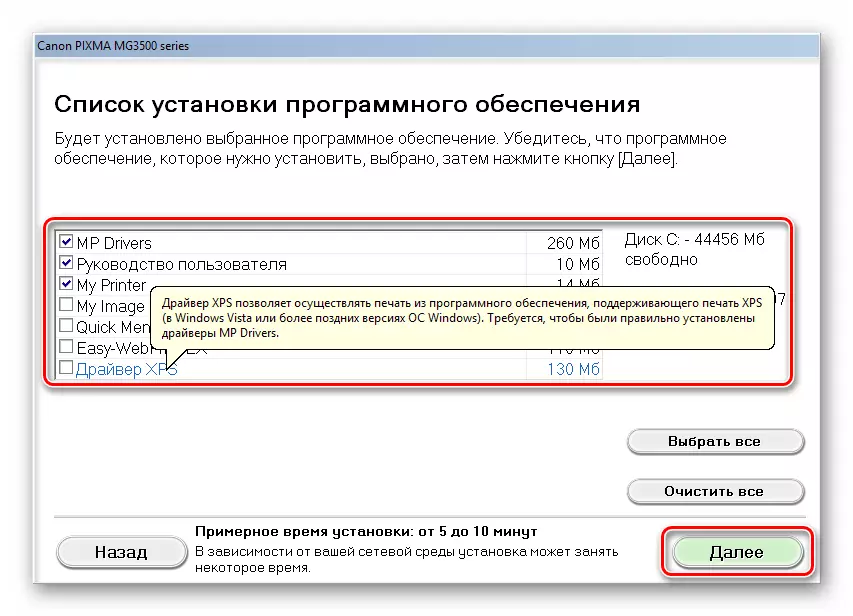
- بىز ئىجازەتنامىنىڭ تېكىستىنى ئوقۇپ «ھەئە» نى چېكىڭ.
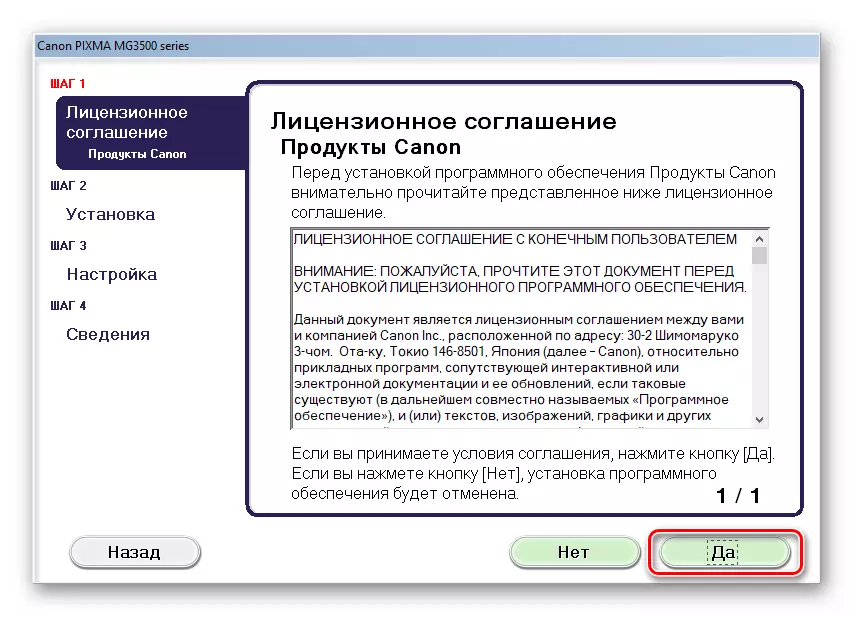
- تۆۋەندىكى كۆزنەكتە ۋىرۇس ئورنىتىش جەريانىدا ئاگاھلاندۇرۇشنىڭ ئاگاھلاندۇرۇشىنى كۆرسىتەلەيدىغان ئۇچۇر بار. بىز قايتا ئوقۇيمىز.

- بۇ پروگرامما چۈشۈرۈش جەريانىنى باشلايدۇ ۋە تاللانغان بولاقلارنى قاچىلايدۇ, بۇ سۆزلىشىش رامكىلىرى بىزنىڭ ھەرىكىتىمىزنى تەلەپ قىلمايدۇ.
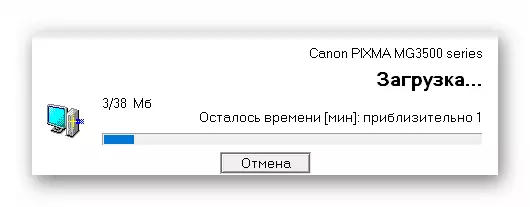
- ئاخىرقى باسقۇچتا, چوقۇم 2-تارماقتا بەلگىلەنگەن ئۈسكۈنىنى ئۇلىنىشقا چوقۇم ئورۇن بەلگىلەشنى چوقۇم ئۇلىنىشىڭىز كېرەك.
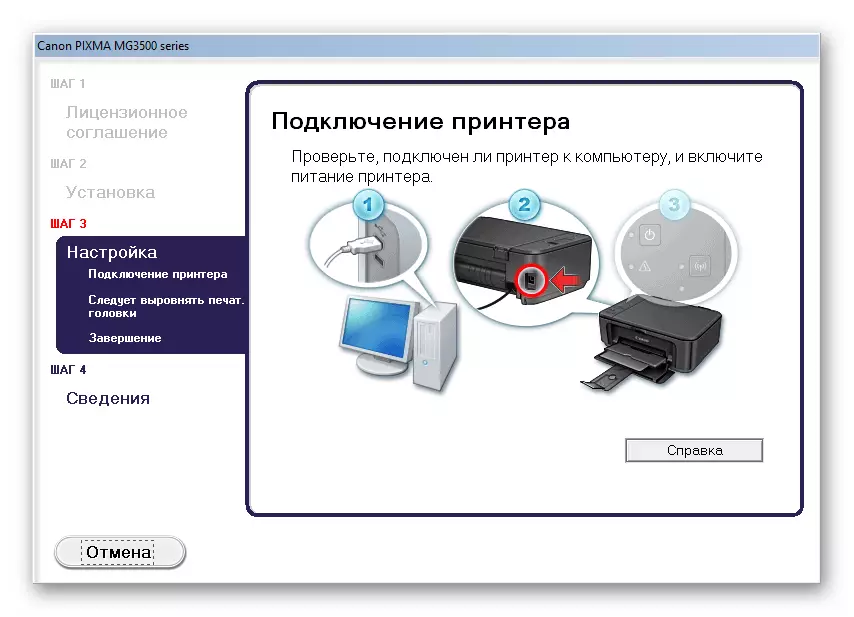
ئايرىلىش شوپۇرلار
- بىز قاچىلاشنى ئادەتتىكى قوش قوش قوش قوش قوش قوشۇپ, قارشى ئېلىش كۆزنىكىنى «كېيىنكى» نى چېكىڭ.

- بىز ئىجازەتنامە جەھەتتە تونۇشتۇرۇپ, «ھەئە» كۇنۇپكىسى بىلەن قوبۇل قىلىنىمىز.
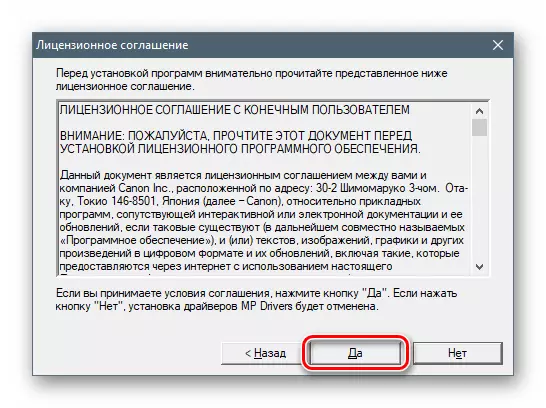
- ئالماشتۇرۇشنى تاللاڭ ئۈسكۈنىنى ئۇلاش ئۇسۇلىنى تاللاڭ.

- تولۇق ئورالغا كەلسەك, MFP نى كومپيۇتېرغا ئۇلاڭدا ئۇلاڭ پروگراممىسى بۇ جەرياننى تاماملىيالايدۇ.

2-خىل ئۇسۇل: قوزغاتقۇچ يېڭىلاش يۇمشاق دېتالى
بۇ ئۇسۇل قوزغاتقۇچلارنى ئىزدەش, چۈشۈرۈش ۋە يېڭىلاش مەقسەت قىلىنغان ئالاھىدە يۇمشاق دېتال قوراللىرىنىڭ ئىشلىتىلىشىنى كۆرسىتىدۇ. ماقالىدە تۆۋەندىكىدەك, ئۇلاردىن قوغلانغان, قوزغاتقۇچ, قوزغاتقۇچ ھەل قىلىش چارىسى بىلەن قانداق ئىشلەش كېرەك.
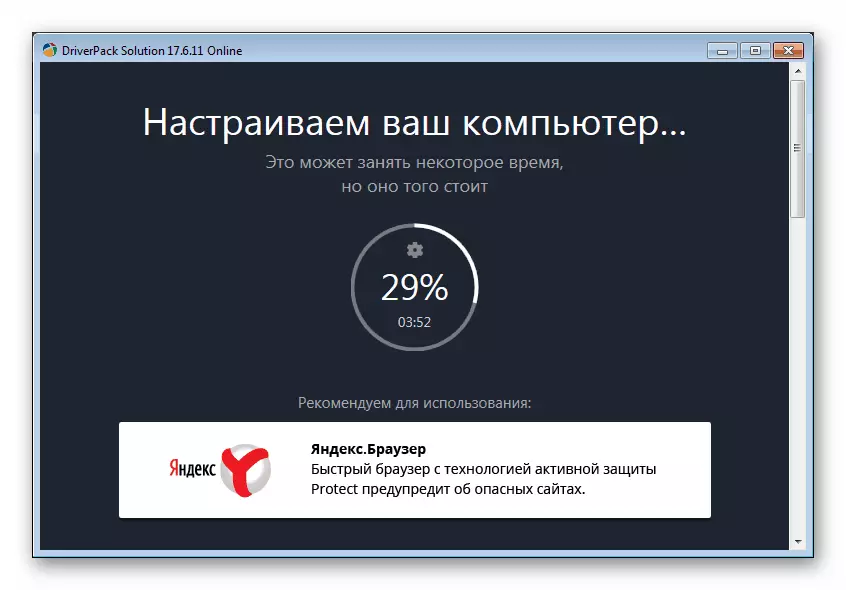
تېخىمۇ كۆپ ئوقۇڭ: قوزغاتقۇچ ھەل قىلىش چارىسى ئارقىلىق كومپيۇتېرىڭىزدىكى قوزغاتقۇچنى قانداق يېڭىلاش
3-ئۇسۇل: ئۆزگىچە ئۈسكۈنى كودى
سىستېمىغا ئۇلانغان ھەر قانداق ئۈسكۈنى ئۆزىنىڭ بىردىنبىر كودى - پەرقلىگۈچ ياكى كىملىكنى قوبۇل قىلىدۇ. بۇنى بىلىپ, توردىكى مۇۋاپىق قوزغاتقۇچنى تاپالايسىز. Canon pixma mg3540 نىڭ بۇنداق كىملىكى:
USB \ vid_04A9 & PID_176E & MI_00
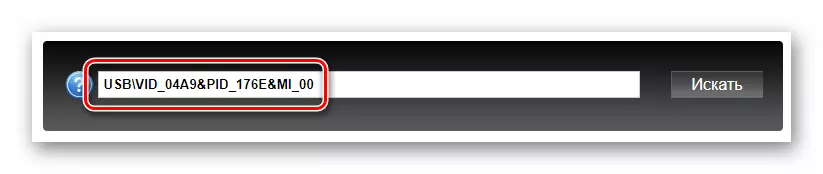
تۆۋەندىكىسى باسقۇچلۇق كۆرسەتمىلەر ئارقىلىق ماقالىنىڭ ئۇلىنىشى.
تېخىمۇ كۆپ ئوقۇڭ: قاتتىق دېتال شوپۇرلىرىنى ئىزدەڭ
4-ئۇسۇل: قۇرۇلغان سىستېما مەھسۇلاتلىرى
Windows مەشغۇلات سىستېمىسى قوزغاتقۇچنىڭ ساقلىغۇچى سۈپىتىدە بۇ مەزمۇننى ئۆز ئىچىگە ئالىدۇ. ئۇ چوڭ ئۈسكۈنىلەرنىڭ كۆپ قىسمىغا «يالغان» ھۆججەتلەر. تۆۋەندە بىز OS نىڭ ئوخشىمىغان نەشرى ئۈچۈن كۆرسەتمىلەرنى بېرىمىز.
Windows 10.
- ئالدى بىلەن, سىز «ئۈسكۈنە باشقۇرغۇچى» گە بېرىشىڭىز كېرەك. بۇنى ئوخشىمىغان ئۇسۇللار بىلەن قىلالايسىز, ئەمما ئەڭ ئاددىي چېكىش »كۇنۇپكىسىنى چېكىپ, مەزمۇن تىزىملىكىدىكى مۇۋاپىق تۈرنى تاللاڭ.
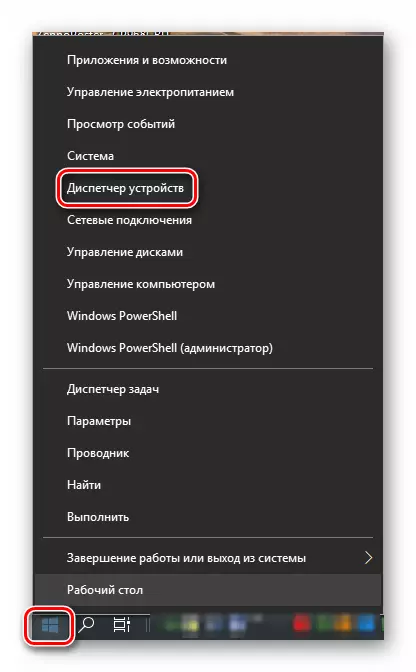
- ئۈسكۈنىلەرنىڭ سول تەرىپىنى چېكىپ, ئۈسكۈنىلەرنىڭ تىزىملىكىدىكى ھەر قانداق شاخنىڭ تىزىملىكىدە, بۇنىڭدىن كېيىن «ھەرىكەت» تىزىملىكىگە كىرىپ «كونا ئۈسكۈنىنى ئورنىتىڭ».
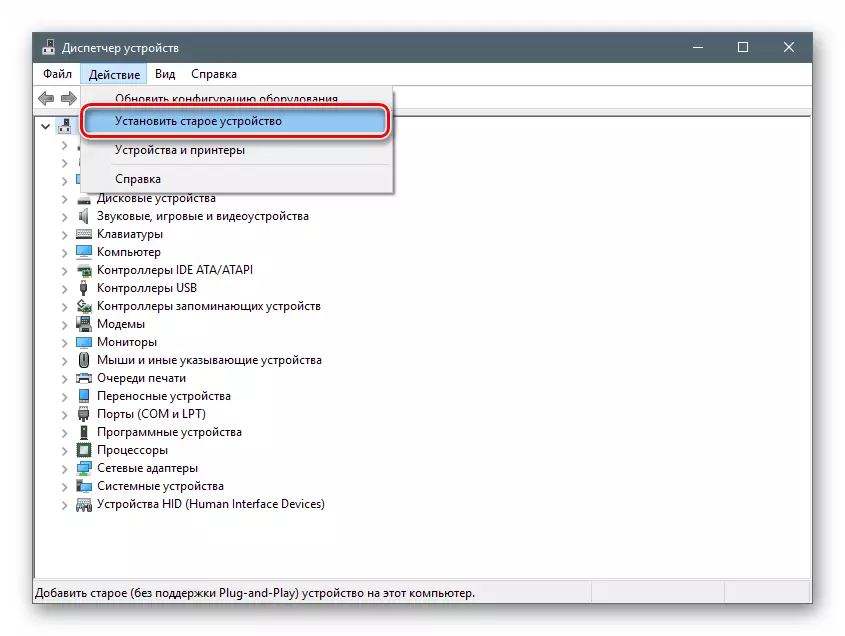
- «رەسىم كۆزنىكى» ئۈسكۈنىلەر قاچىلاش يېتەكچىسى «كېيىنكى» نى چېكىڭ.

- قولدا قاچىلاشنى تاللاڭ.
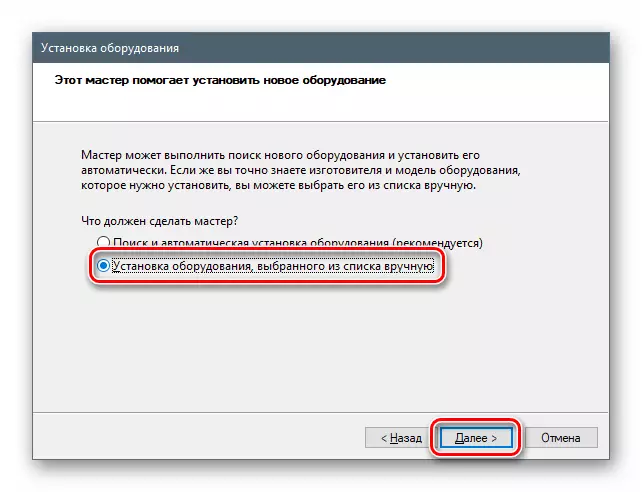
- بىز تۆۋەندىكى تىزىملىكتىكى «پرىنتېر» تۈرنى تولۇقلىيمىز, ئاندىن تېخىمۇ ئىلگىرىلەيدۇ.
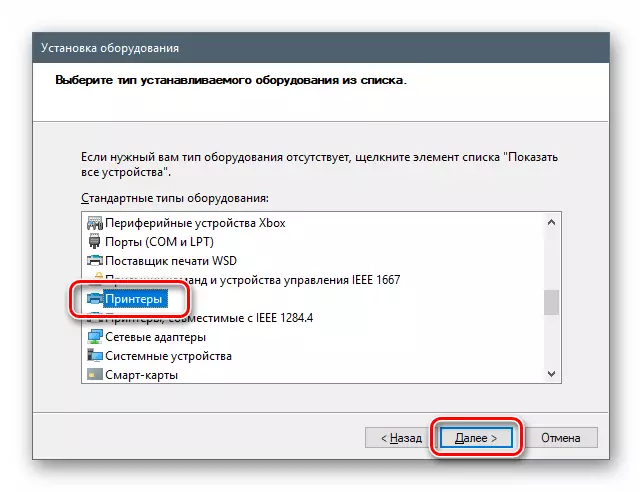
- پورت پارامېتىرلىرى «ئۇستاز» نى ئوتتۇرىغا قويدى.
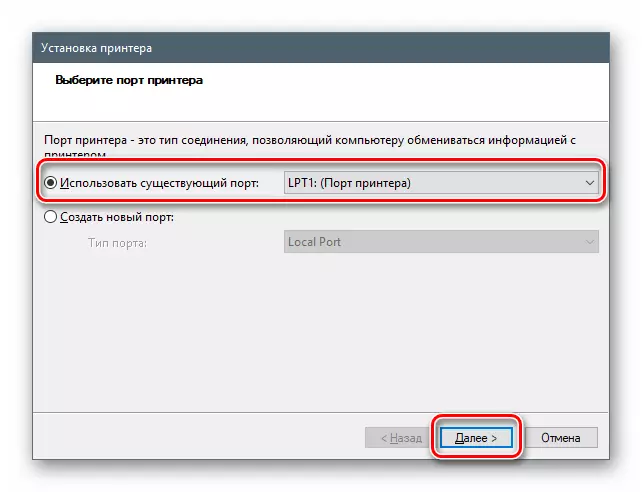
- «نەچچە ئون ئادەم« ئامىل »دىن باشقا كانون يوق, ئەمما سىز Microsoft يېڭىش تور بېتىدىن« تارتىش قىلالامسىز »يوق. بۇنى قىلىش ئۈچۈن Windows يېڭىلاش مەركىزى كۇنۇپكىسىنى چېكىڭ, قىسقامۇ مۆلچەرلەنگەندىن كېيىن, ئىشلەپچىقارغان ۋە ئۈسكۈنىنىڭ مودېلىنى تاللاڭ ۋە «ئالدى» نى تاللاڭ.
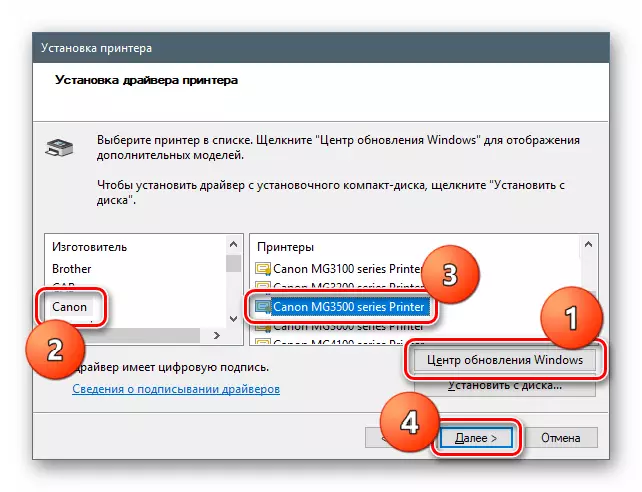
- بىز بۇ ئىسىمنى يېڭى ئۈسكۈنىگە ياكى قويۇپ بېرىمىز.

- ئەگەر لازىم بولسا ئورتاق زىيارەت قىلىشنىڭ پارامېتىرلىرىنى ئۆزگەرتىمىز.
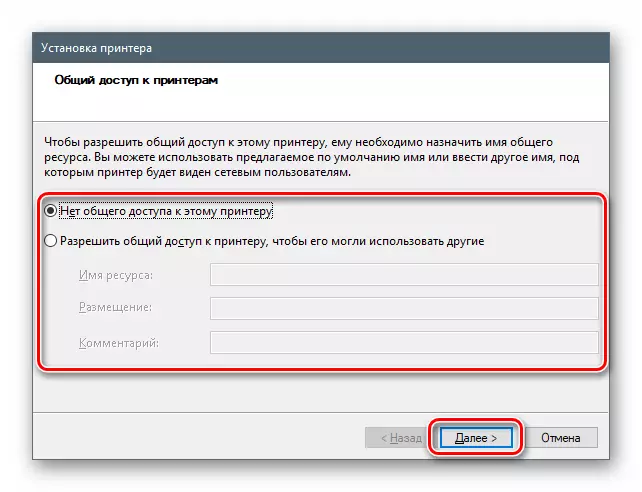
- «يېتەكلىگۈچ» كۆزنىكىنى تاقاش ئارقىلىق «ئۇسلۇب» كۆزنىكىنى تاقاڭ.
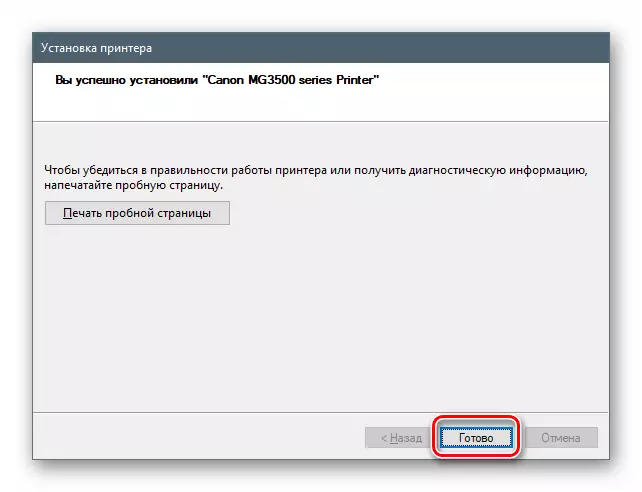
Windows 8 ۋە 7
بۇ نەشرىدە, ئامبارغا ئېرىشىش «ئۈسكۈنە باشقۇرغۇچى» دىن ئېلىپ بېرىلىدۇ.
- Windows + r ئاچقۇچ بىلەن «ئىجرا» تىزمىسىنى ئېچىڭ ۋە بۇيرۇقنى كىرگۈزۈڭ
Devmgmt.msc.

- بىز «ئون نەچچە-يىللار» نىڭ كۆرسەتمىسىدە بايان قىلىنغان بارلىق ھەرىكەتلەرنى تەكرارلايمىز.
Windows XP.
Win XP دا, زۆرۈر قوزغاتقۇچ يوق, ئۇنداقتا سىز يۇقىرىدا بايان قىلىنغان ئۇسۇللاردىن بىرنى ئىشلىتىشىڭىز كېرەك.
خۇلاسە
بىز MFP Canon Pixma MG3545 نىڭ شالانى چۈشۈرۈشنىڭ تۆت ئۇسۇلىنى قولغا كېلىمىز. بۇ مەشغۇلاتنى قانداق قىلىپ بېقىڭ, ئۆزىڭىزنى قارار قىلىڭ. بىزنىڭ مۇھىمىز ئۈچۈن, بىز بىرىنچى تالنى كۆزدىن كەچۈرۈپ, ئۇنىڭ ئاددىيلىقى ۋە ئىشەنچلىكلىكىنى كۆزدە تۇتۇپ, بىرىنچى تاللاشنى تەۋسىيە قىلىمىز. راست, چوقۇم چوقۇم ساقلىشىڭىز بولۇشى كېرەك. ئەگەر ئۇنداق بولمىسا شۇكى, ئۇ قوزغاتقۇچنى ئورنىتىش كېرەك, سىستېما قورالىنىڭ ياردىمى بېرىدۇ.
